Kaip pataisyti Neturite leidimo išsaugoti šioje „Windows“ vietoje

Kai „Windows“ rodoma klaida „Neturite leidimo išsaugoti šioje vietoje“, tai neleis jums išsaugoti failų norimuose aplankuose.
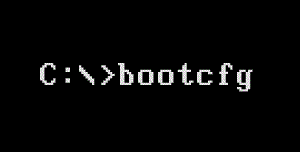
Bootcfg komanda yra atkūrimo konsolės komanda, naudojama Boot.ini failams integruoti arba modifikuoti. Boot.ini yra paslėptas failas, naudojamas aplankams identifikuoti skaidiniuose ir aplankų vietoms Windows standžiuosiuose diskuose.
Bootcfg komandą taip pat galima rasti komandų eilutėje.
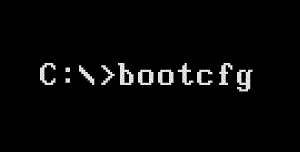
1. Bootcfg komandos sintaksė
bootcfg /list
/list = Ši parinktis išvardins visus įkrovos sąrašo elementus faile boot.ini.
bootcfg /scan
/scan= Naudokite šią parinktį norėdami nurodyti bootcfg nuskaityti visus Windows diegimo diskus ir tada parodyti rezultatus.
bootcfg /rebuild
/rebuild= Ši parinktis yra Boot.ini failų atkūrimo veiksmas.
bootcfg /default
/default = Perjungti numatytuosius įkrovos nustatymus .
bootcfg /add
/add = Ši parinktis leidžia rankiniu būdu įdiegti Windows Boot.ini įkrovos sąraše.
2. Bootcfg komandos pavyzdys
bootcfg/rebuild
Aukščiau pateiktame pavyzdyje komanda bootcfg nuskaito visus sistemoje „Windows“ įdiegtus diskus, rodo rezultatus ir „Boot.ini“ failų kūrimo veiksmus.
3. Yra Bootcfg komanda
„Bootcfg“ komanda pasiekiama „Windows 2000“ ir „Windows XP“ atkūrimo konsolėje.
4. Susijusi Bootcfg komanda
Komandos Fixboot, Fixmbr ir Diskpart dažnai naudojamos kartu su komanda bootcfg.
Toliau galite peržiūrėti dar keletą straipsnių:
20 įprastų paleisti komandų Windows operacinėje sistemoje santrauka
18 naudingų komandų, kurias turėtumėte išbandyti naudodami „Cortana“.
Linkiu smagių akimirkų!
Kai „Windows“ rodoma klaida „Neturite leidimo išsaugoti šioje vietoje“, tai neleis jums išsaugoti failų norimuose aplankuose.
„Syslog Server“ yra svarbi IT administratoriaus arsenalo dalis, ypač kai reikia tvarkyti įvykių žurnalus centralizuotoje vietoje.
524 klaida: Įvyko skirtasis laikas yra „Cloudflare“ specifinis HTTP būsenos kodas, nurodantis, kad ryšys su serveriu buvo nutrauktas dėl skirtojo laiko.
Klaidos kodas 0x80070570 yra dažnas klaidos pranešimas kompiuteriuose, nešiojamuosiuose kompiuteriuose ir planšetiniuose kompiuteriuose, kuriuose veikia „Windows 10“ operacinė sistema. Tačiau jis taip pat rodomas kompiuteriuose, kuriuose veikia „Windows 8.1“, „Windows 8“, „Windows 7“ ar senesnė versija.
Mėlynojo ekrano mirties klaida BSOD PAGE_FAULT_IN_NONPAGED_AREA arba STOP 0x00000050 yra klaida, kuri dažnai įvyksta įdiegus aparatinės įrangos tvarkyklę arba įdiegus ar atnaujinus naują programinę įrangą, o kai kuriais atvejais klaida yra dėl sugadinto NTFS skaidinio.
„Video Scheduler Internal Error“ taip pat yra mirtina mėlynojo ekrano klaida, ši klaida dažnai pasitaiko „Windows 10“ ir „Windows 8.1“. Šiame straipsnyje bus parodyta keletas būdų, kaip ištaisyti šią klaidą.
Norėdami pagreitinti „Windows 10“ paleidimą ir sutrumpinti įkrovos laiką, toliau pateikiami veiksmai, kuriuos turite atlikti norėdami pašalinti „Epic“ iš „Windows“ paleisties ir neleisti „Epic Launcher“ paleisti naudojant „Windows 10“.
Neturėtumėte išsaugoti failų darbalaukyje. Yra geresnių būdų saugoti kompiuterio failus ir išlaikyti tvarkingą darbalaukį. Šiame straipsnyje bus parodytos efektyvesnės vietos failams išsaugoti sistemoje „Windows 10“.
Nepriklausomai nuo priežasties, kartais jums reikės pakoreguoti ekrano ryškumą, kad jis atitiktų skirtingas apšvietimo sąlygas ir tikslus. Jei reikia stebėti vaizdo detales ar žiūrėti filmą, turite padidinti ryškumą. Ir atvirkščiai, galbūt norėsite sumažinti ryškumą, kad apsaugotumėte nešiojamojo kompiuterio akumuliatorių.
Ar jūsų kompiuteris atsitiktinai atsibunda ir pasirodo langas su užrašu „Tikrinti, ar nėra naujinimų“? Paprastai tai nutinka dėl MoUSOCoreWorker.exe programos – „Microsoft“ užduoties, padedančios koordinuoti „Windows“ naujinimų diegimą.








